-
win7一键结束进程方法
- 2017-02-09 12:00:05 来源:windows10系统之家 作者:爱win10
win7一键结束进程方法是什么,有的时候程序开多了,电脑就会卡,反应慢,长时间死机。这时需要关闭程序,释放win7系统系统资源。一个一个的关闭难免太慢太麻烦,那么如何一键结束进程!就让系统之家小编告诉你win7一键结束进程方法。
1、在雨林木风官网win7系统桌面空白处右击选择“新建”、“快捷方式”,然后输入以下内容: Taskkill /F /FI "imagename ne explorer.exe" /FI "imagename ne dwm.exe"
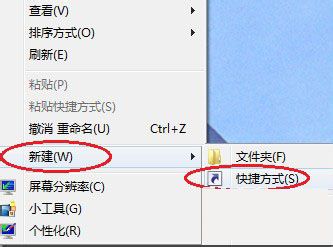
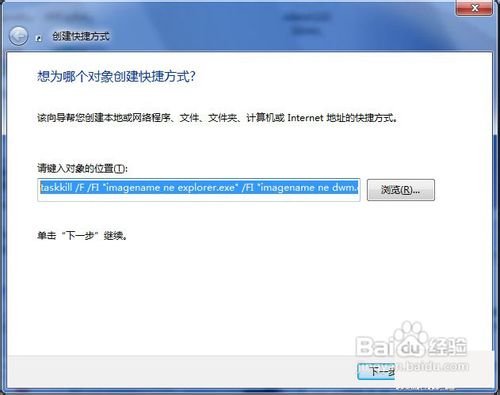
2、为该快捷方式取个好听的名字即可。点击这个快捷方式,发现是不是所有运行的程序都关闭了?而且速度还很快哦。
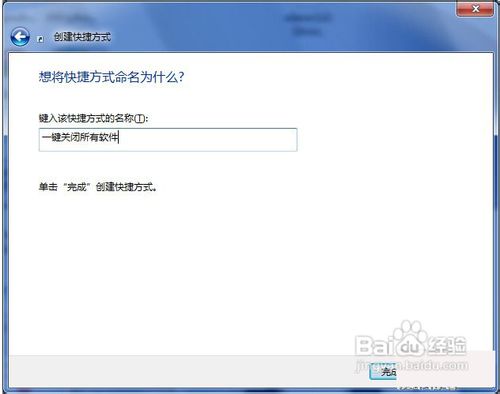
补充说明
1、 你可以为该快捷方式设置一个好看的图标、一个方便的快捷键。如图4。如果是win7旗舰版,为了更方便,你还可以将它拖到任务栏哦。如图5。
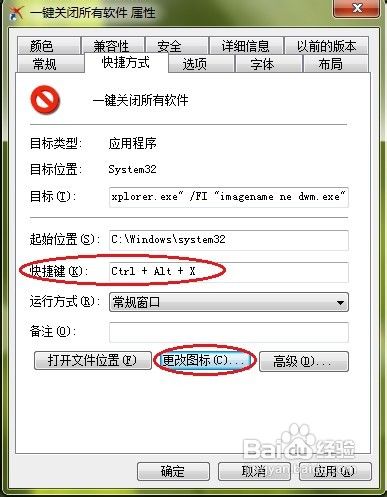

2、taskkill是用来杀掉进程的内置命令,/F参数表示强制杀掉进程,/FI表示筛选,ImageName ne explorer.exe表示不杀explorer.exe进程,更多帮助请输入tasklist /?查看。
综上所述,这就是系统之家重装大师小编给你们提供的win7一键结束进程方法了,所以以后你们程序开多了,电脑运行速度卡的时候,那么就可以使用系统之家小编这个方法进行一键结束进程了,希望这篇文章对你们带来非常大的帮助哦!
猜您喜欢
- 系统之家ghost win1032位系统装机版下..2016-11-19
- win7系统下载旗舰版安装的教程..2022-02-22
- win7装系统安装教程2017-03-08
- win7系统利用注册表关闭窗口智能化排..2014-12-30
- Windows之家主题安装教程2013-03-21
- 安全证书过期怎么办,小编告诉你浏览器..2018-01-04
相关推荐
- 番茄花园重装系统教程 2017-02-28
- 东芝satellate笔记本无法U盘启动怎么.. 2017-04-06
- 用u盘装系统win7安装步骤 2016-12-02
- 新手重装系统win7旗舰版的操作是什么.. 2023-02-04
- 安装苹果台式机系统win7教程.. 2016-11-07
- 系统之家可信吗 2020-10-07





 系统之家一键重装
系统之家一键重装
 小白重装win10
小白重装win10
 QQ浏览器极速版 v11.1.5155.400官方版
QQ浏览器极速版 v11.1.5155.400官方版 BatteryInfoView V1.20 绿色免费版 (笔记本上网本电池状态查看工具)
BatteryInfoView V1.20 绿色免费版 (笔记本上网本电池状态查看工具) CoolUtils Total Image Converter V1.5.110中文破解版(图像转换工具)
CoolUtils Total Image Converter V1.5.110中文破解版(图像转换工具)  新萝卜家园Ghost win7 sp1 64位旗舰版2014.12
新萝卜家园Ghost win7 sp1 64位旗舰版2014.12 HTML5 Slideshow Maker v1.9.0中文破解版 (HTML5幻灯片创建工具)
HTML5 Slideshow Maker v1.9.0中文破解版 (HTML5幻灯片创建工具) 新萝卜家园Win7系统下载64位纯净版1709
新萝卜家园Win7系统下载64位纯净版1709 深度技术win1
深度技术win1 深度技术ghos
深度技术ghos 雨林木风win1
雨林木风win1 Wise Data Re
Wise Data Re 深度技术ghos
深度技术ghos SetupImgBurn
SetupImgBurn 谷歌浏览器(C
谷歌浏览器(C Chrome 27.0.
Chrome 27.0. 系统之家ghos
系统之家ghos 技术员联盟 G
技术员联盟 G 粤公网安备 44130202001061号
粤公网安备 44130202001061号